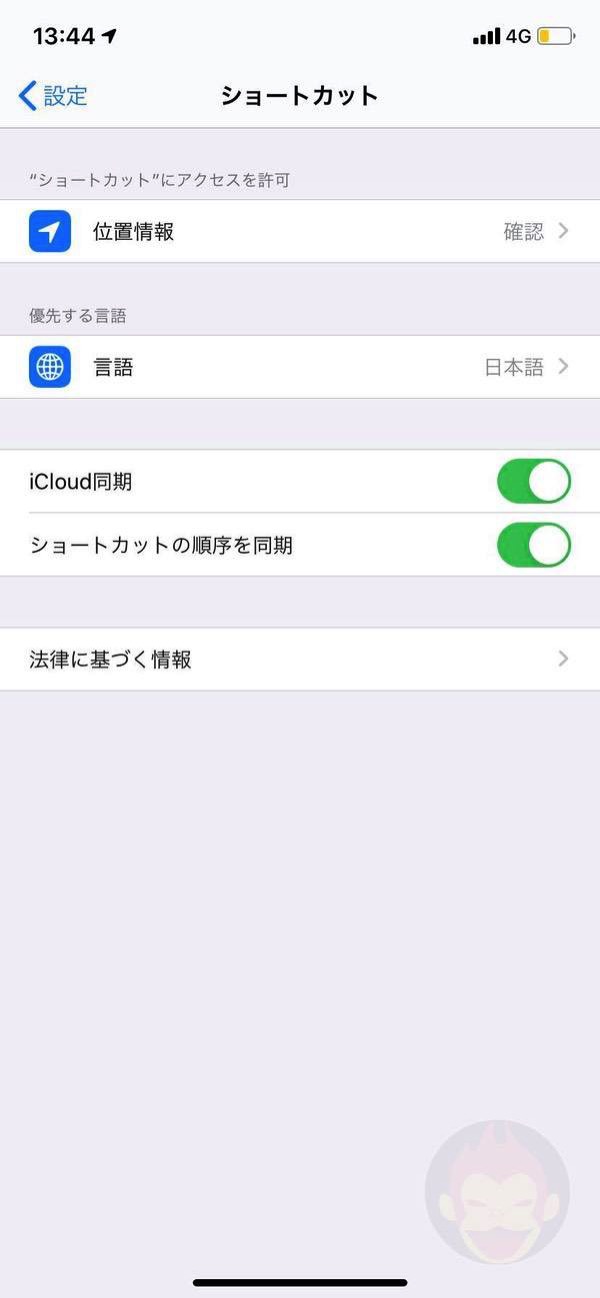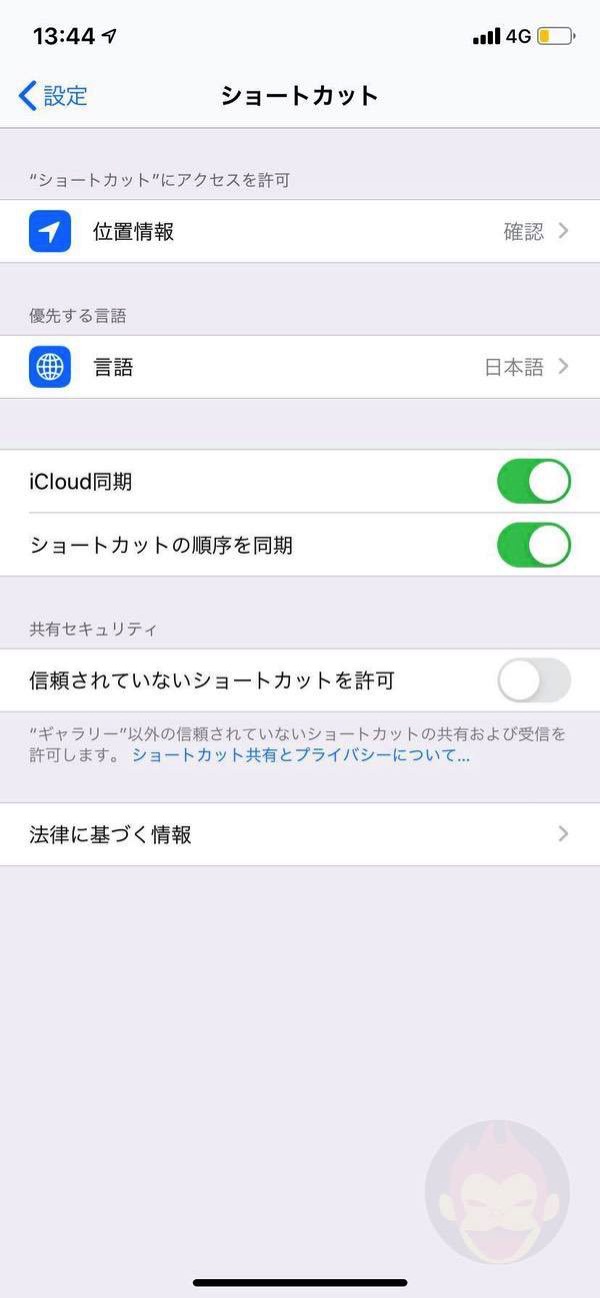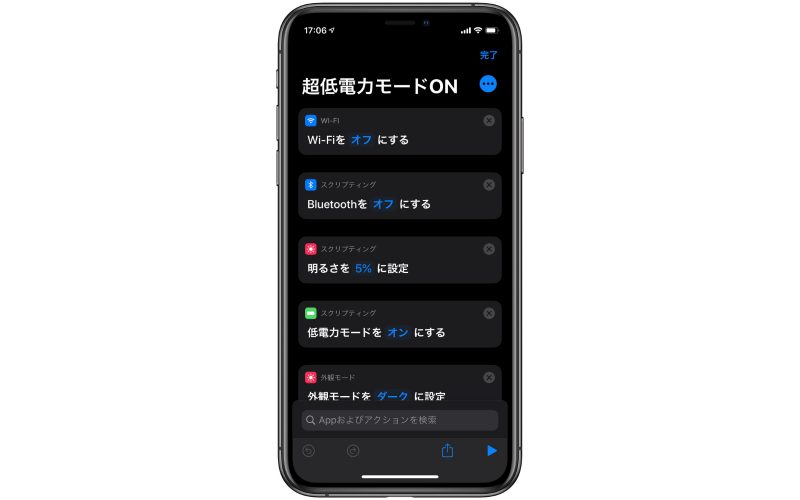ギャラリー以外のショートカットをインストールできない時の対処法、設定項目が表示されない問題を解決
「信頼されていないショートカットが許可されていないため、このショートカットは開けません」の項目自体が表示されない問題
「超低電力モード」など、第三者が公開したショートカットをインストールしようとしたところ、「”ショートカット”のセキュリティ設定で信頼されていないショートカットが許可されていないため、このショートカットは開けません。」と表示されてしまうことがある。
「設定」アプリを開き、「ショートカット」の項目からギャラリー以外の信頼されていないショートカットの共有および受信を許可する設定を有効化することによって利用可能になるが、そもそもその項目が表示されない場合がある。
- 設定項目がない
- 設定項目がある
この問題をTwitterで呼びかけたところ、Apple公式サポートページにその解決方法が記載されていた。
何かしらのショートカットを実行すれば項目が出現する仕様
サポートページによると、「信頼されていないショートカットを許可する」(※信頼されていない=ギャラリーにあるものではなく一般公開されたもの)ためにはその設定をオンにすれば実行できると書かれているものの、その下に注意書きとして、以下のように書かれている。
「信頼されていないショートカットを許可」設定が表示されない場合は、ショートカットを実行してから「設定」に戻ってください。
つまり、何かしらショートカットを実行する必要がある。実際に試したところ、既に「ショートカット」アプリにあるものでも新規追加したものでも、とにかく1つ以上実行すれば設定項目が出現することが確認できた。
ただ、問題は実行するショートカットがない時。ギャラリーをざっと見ても「意外と便利そうだし実行しても害がない」という絶妙なものがない。
そこで、そもそも実行するショートカットがないという人のために、Wi-Fiを完全にオフにするショートカットの作り方を解説する。
Wi-Fiをオフにするショートカットを用意する
「iOS 11」以降、Wi-FiやBluetoothはコントロールセンターから完全にオフにすることができなくなり、「未接続状態」になる仕組みに。
今回紹介するショートカットを作成し実行すれば、Wi-Fiは完全にオフになる。
まず、「ショートカット」アプリを起動し、「ショートカットを作成」をタップ。

「新規ショートカット」という画面が表示されるので、「アクションを追加」をタップ。

設定可能な項目が表示されるが、今回は「Wi-Fiをオフにするショートカット」という目的が決まっているので、検索ボックスから「Wifi」と調べる。

デフォルトでは「Wi-Fiをオンにする」という項目になっているので、「オン」の部分をタップし、「オフ」に切り替える。

作成したショートカットが一覧に表示されるので、作成したものをタップして実行する。

ショートカットを実行後、「信頼されていないショートカットを許可」の項目が出現
実行後、「設定」アプリの「ショートカット」を開くと「信頼されていないショートカットを許可」の項目が出現されていることが確認できる。

有効化することにより、今回僕が作成したようなショートカットが導入可能になる。

ただし、注意書きにある通り、ショートカットによっては個人情報が抜かれてしまう可能性があるため、ショートカットの作成元を確認することはもちろんのこと、実行前に実行される内容を確認することをおすすめする。
僕が作成したiPhoneの電池を節約する”超低電力モード”ショートカットはこちらからどうぞ。
もっと読む

iPhoneで”ちょっと良い写真”を撮るちょっとしたコツ、解説しました【OpenMic g.O.R.i Edition】

iPhoneのマイナンバーカードでコンビニ住民票取得を試してみた→「なにこれ最高」

父の日をスルーされるより画像1つでも届いたほうが、嬉しいよね?

知っておくべきiPhoneの安全機能6選。日本で使える機能と米国限定機能を解説

iPhoneミラーリングで接続したくても「エラー」。解決方法がやっと分かった

iPhoneで”良い写真”を撮る。絶対に抑えてほしい基本の「き」

iPhone 16、どの容量を買うべき?ストレージの使用状況を確認する方法

iPhoneから写真・動画の共有は「iCloudリンク」で決まり!使い方を解説

Apple、iPhoneの便利な使い方10選を動画で解説

iPhoneの機種変更を解説 LINEやデータ、Apple Watchの移行方法

iPhoneの機種変更時にApple PayのSuicaを移行する方法

iCloudバックアップの使い方・設定方法:iPhoneの大事なデータを守る

iPhoneのテザリング、ケーブルで繋いだほうが速いって知ってた?

マスクをしたままiPhoneのFace IDをロック解除する設定方法を解説

Handoffの使い方:Mac・iPhone・iPad間をシームレスに行き来できる連係機能

Apple Japan、MacにiPhoneやiPadをバックアップする方法を解説

iPhone 13の使い方・操作方法まとめ

iPhone 13本体を強制再起動(リセット)する方法

iPhone 13の電源をオフにする方法